组策略以及来宾用户权限的设置
来宾账户(guest)或者受限用户(user)的权限设置
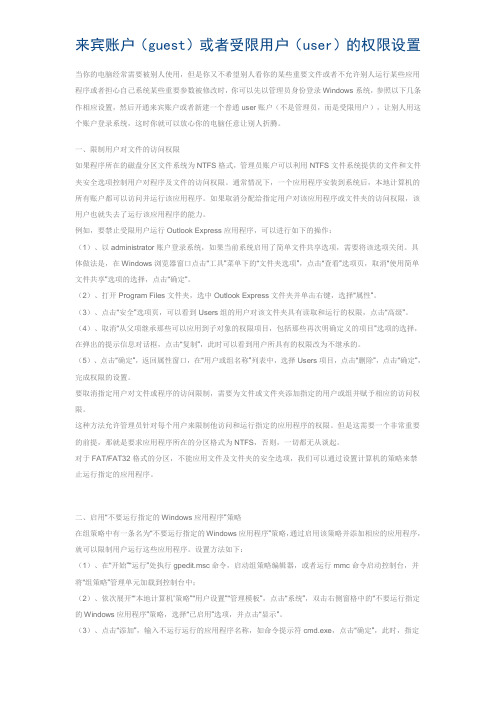
当你的电脑经常需要被别人使用,但是你又不希望别人看你的某些重要文件或者不允许别人运行某些应用程序或者担心自己系统某些重要参数被修改时,你可以先以管理员身份登录Windows系统,参照以下几条作相应设置,然后开通来宾账户或者新建一个普通user账户(不是管理员,而是受限用户),让别人用这个账户登录系统,这时你就可以放心你的电脑任意让别人折腾。
一、限制用户对文件的访问权限如果程序所在的磁盘分区文件系统为NTFS格式,管理员账户可以利用NTFS文件系统提供的文件和文件夹安全选项控制用户对程序及文件的访问权限。
通常情况下,一个应用程序安装到系统后,本地计算机的所有账户都可以访问并运行该应用程序。
如果取消分配给指定用户对该应用程序或文件夹的访问权限,该用户也就失去了运行该应用程序的能力。
例如,要禁止受限用户运行Outlook Express应用程序,可以进行如下的操作:(1)、以administrator账户登录系统,如果当前系统启用了简单文件共享选项,需要将该选项关闭。
具体做法是,在Windows浏览器窗口点击“工具”菜单下的“文件夹选项”,点击“查看”选项页,取消“使用简单文件共享”选项的选择,点击“确定”。
(2)、打开Program Files文件夹,选中Outlook Express文件夹并单击右键,选择“属性”。
(3)、点击“安全”选项页,可以看到Users组的用户对该文件夹具有读取和运行的权限,点击“高级”。
(4)、取消“从父项继承那些可以应用到子对象的权限项目,包括那些再次明确定义的项目”选项的选择,在弹出的提示信息对话框,点击“复制”,此时可以看到用户所具有的权限改为不继承的。
(5)、点击“确定”,返回属性窗口,在“用户或组名称”列表中,选择Users项目,点击“删除”,点击“确定”,完成权限的设置。
要取消指定用户对文件或程序的访问限制,需要为文件或文件夹添加指定的用户或组并赋予相应的访问权限。
COMODO组策略设置系列篇之“用户权限”

这是一篇科普文老鸟请一笑飘过1.用户权限允许用户在计算机上或域中执行任务。
用户权限包括“登录权限”和“特权”。
登录权限控制为谁授予登录计算机的权限以及他们的登录方式。
特权控制计算机和域资源的访问,并且可以覆盖特定对象上设置的权限。
2.登录权限的一个示例是在本地登录计算机的能力。
特权的一个示例是关闭计算机的能力。
这两种用户权限都由管理员作为计算机安全设置的一部分分配给单个用户或组。
用户权限分配设置用户权限分配设置您可以在组策略对象编辑器的以下位置配置用户权限分配设置:计算机配置\Windows 设置\安全设置\本地策略\用户权限分配从网络访问此计算机此策略设置确定用户是否可以从网络连接到计算机。
许多网络协议均需要此功能,包括基于服务器消息块(SMB) 的协议、NetBIOS、通用Internet 文件系统(CIFS) 和组件对象模型(COM+)。
1.“从网络访问此计算机”设置的可能值为:•用户定义的帐户列表•没有定义漏洞:用户只要可以从其计算机连接到网络,即可访问目标计算机上他们具有权限的资源。
例如,用户需要“从网络访问此计算机”用户权限以连接到共享打印机和文件夹。
如果将此用户权限分配给Everyone 组,并且某些共享文件夹配置了共享和NTFS 文件系统(NTFS) 权限,以便相同组具有读取访问权限,那么组中的任何用户均能够查看那些共享文件夹中的文件。
但是,此情况与带有Service Pack 1 (SP1) 的Microsoft Windows Server™ 2003 的全新安装不同,因为Windows Server 2003 中的默认共享和NTFS 权限不包括Everyone 组。
对于从Windows NT® 4.0 或Windows 2000 升级的计算机,此漏洞可能具有较高级别的风险,因为这些操作系统的默认权限不如Windows Server 2003 中的默认权限那样严格。
为什么我的两台电脑在一个路由器上却不能互相访问,通过这个步骤地设置:

为什么我的两台电脑在一个路由器上却不能互相访问,通过这个步骤地设置:方法一:为什么我的两台电脑在一个路由器上却不能互相访问,通过这个步骤地设置:1:打开受访者的GUEST帐户(不缀诉,)2:在"开始"-- ”运行”里输入”gpedit.msc<打开组策略>3:依次展开”windows设置”-”本地策略”-”用户指派权利”在窗口右边栏里找到”拒绝从网络访问这能计算机”后,双击打开,把里面的guest帐户删除 4:依次展开”windows设置”-”本地策略”-”安全选项”在右边栏里找到”网络访问:本地帐户的共享和安全模式”双击打开,把它改成”经典:本地用户自己的身份验证”5:依次展开”windows设置”-”本地策略”-”安全选项”在右边栏里找到”帐户:使用空白密码的本地用户只允许进行控制台登录”并把它设置为”禁用”方法二(必须设置同一样的工作组名。
)1、启用guest来宾帐户,清除“帐户已停用”的选项。
2、控制面板→管理工具→本地安全策略→本地策略→用户权利指派里,“从网络访问此计算机”中加入guest帐户,而“拒绝从网络访问这台计算机”中删除guest帐户;3、我的电脑→工具→文件夹选项→查看→去掉“使用简单文件共享(推荐)”前的勾;4、控制面板→管理工具→本地安全策略→本地策略→安全选项里,把“网络访问:本地帐户的共享和安全模式”设为“ “经典-本地用户以自己的身份验证”)。
5:依次展开”windows设置”-”本地策略”-”安全选项”在右边栏里找到“帐户:使用空白密码的本地用户只允许进行控制台登录”并把它设置为”禁用”(不过我们可能还会遇到另外一个问题,当用户的口令为空时,访问还是会被拒绝。
原来在“安全选项”中有一个“账户:使用空白密码的本地账户只允许进行控制台登录”策略默认是启用的,根据Windows XP安全策略中拒绝优先的原则,密码为空的用户通过网络访问使用Windows XP的计算机时便会被禁止。
来宾账号设置

一、把FAT32改成NTFS依次点击“开始”→“运行”,输入“cmd”后回车打开“命令提示符”窗口。
在命令提示符状态下键入“convert F:/FS:NTFS /V”,回车,这里的“F:”就是要转换文件系统的分区,参数“V”表示在转换时显示详细信息,可以不使用此参数。
在重启电脑时,WinXP会自动先将F:盘转换为NTFS文件系统(会在进入系统前显示相关过程),然后再进入系统。
二、怎样设置来宾帐户的权限?1、运行gpedit.msc打开组策略编辑器2、在编辑器窗口的左侧窗格中逐级展开“计算机配置”——“Windows设置“——“安全设置”——“本地策略”——“用户权限指派”分支3、双击需要改变的用户权限。
单击“增加”或”删除”,然后双击想指派给权限的用户帐号。
连续两次单击“确定”按扭比如说你的来宾账户是 123,格试在下面net localgroup administrators123 /add 用个记事本把上面那个复制,然后别存为然后,文件名为: 0.bat,保存类型:所有文件,然后又击你保存的0.bat 就行三、输入法解决方法:右键单击任务栏通知区域内输入法图标,在出现地菜单中点选"设置" 在出来的对话框中点"添加" 在出来"添加输入语言"对话框中的"键盘布局/输入法"中点旁边的下拉箭头,找到你想加的输入法,也就是你已安装的输入法,然后点"确定",关掉这个对话框后再点"应用"和"确定".就行了, 再用鼠标左键点击通知区域的输入法图标.找到你想用的输入法就行了. 在这之前你要用管理员帐户先安装你下载的输入法,也就是在所有用户里要有你才安装的输入法.然后再在来宾帐户里设置,就能用了.1、怎么样启用来宾账户?在XP系统中,我们可以使用下面的方法来启用来宾账户,打开开始菜单——设置——控制面板——用户账户。
Windows操作系统六大用户组及系统帐户权限功能设置分析

Windows 操作系统六大顾客组及系统帐户权限功效设立分析在Windows 系统中,顾客名和密码对系统安全的影响毫无疑问是最重要。
通过一定方式获得计算机顾客名,然后再通过一定的办法获取顾客名的密码,已经成为许多黑客的重要攻击方式。
即使现在许多防火墙软件不端涌现,功效也逐步加强,但是通过获取顾客名和密码的攻击方式仍然时有发生。
其实通过加固Windows 系统顾客的权限,在一定程度上对安全有着很大的协助。
Windows 是一种支持多顾客、多任务的操作系统,不同的顾客在访问这台计算机时,将会有不同的权限。
同时,对顾客权限的设立也是是基于顾客和进程而言的,Windows 里,顾客被分成许多组,组和组之间都有不同的权限,并且一种组的顾客和顾客之间也能够有不同的权限。
下列就是常见的顾客组。
ers普通顾客组,这个组的顾客无法进行故意或无意的改动。
因此,顾客能够运行通过验证的应用程序,但不能够运行大多数旧版应用程序。
Users 组是最安全的组,由于分派给该组的默认权限不允许组员修改操作系统的设立或顾客资料。
Users 组提供了一种最安全的程序运行环境。
在通过NTFS 格式化的卷上,默认安全设立旨在严禁该组的组员危及操作系统和已安装程序的完整性。
顾客不能修改系统注册表设立、操作系统文献或程序文献。
Users 能够创立本地组,但只能修改自己创立的本地组。
Users 能够关闭工作站,但不能关闭服务器。
2.Power Users高级顾客组,Power Users 能够执行除了为Administrators 组保存的任务外的其它任何操作系统任务。
分派给Power Users 组的默认权限允许Power Users 组的组员修改整个计算机的设立。
但Power Users 不含有将自己添加到Administrators 组的权限。
在权限设立中,这个组的权限是仅次于Administrators 的。
3.Administrators管理员组,默认状况下,Administrators 中的顾客对计算机/域有不受限制的完全访问权。
来宾账户(guest)或者受限用户(user)的权限设置

来宾账户(guest)或者受限用户(user)的权限设置当你的电脑经常需要被别人使用,但是你又不希望别人看你的某些重要文件或者不允许别人运行某些应用程序或者担心自己系统某些重要参数被修改时,你可以先以管理员身份登录Windows系统,参照以下几条作相应设置,然后开通来宾账户或者新建一个普通user 账户(不是管理员,而是受限用户),让别人用这个账户登录系统,这时你就可以放心你的电脑任意让别人折腾。
一、限制用户对文件的访问权限如果程序所在的磁盘分区文件系统为NTFS格式,管理员账户可以利用NTFS文件系统提供的文件和文件夹安全选项控制用户对程序及文件的访问权限。
通常情况下,一个应用程序安装到系统后,本地计算机的所有账户都可以访问并运行该应用程序。
如果取消分配给指定用户对该应用程序或文件夹的访问权限,该用户也就失去了运行该应用程序的能力。
例如,要禁止受限用户运行Outlook Express应用程序,可以进行如下的操作:(1)、以administrator账户登录系统,如果当前系统启用了简单文件共享选项,需要将该选项关闭。
具体做法是,在Windows浏览器窗口点击“工具”菜单下的“文件夹选项”,点击“查看”选项页,取消“使用简单文件共享”选项的选择,点击“确定”。
(2)、打开Program Files文件夹,选中Outlook Express文件夹并单击右键,选择“属性”。
(3)、点击“安全”选项页,可以看到Users组的用户对该文件夹具有读取和运行的权限,点击“高级”。
(4)、取消“从父项继承那些可以应用到子对象的权限项目,包括那些再次明确定义的项目”选项的选择,在弹出的提示信息对话框,点击“复制”,此时可以看到用户所具有的权限改为不继承的。
(5)、点击“确定”,返回属性窗口,在“用户或组名称”列表中,选择Users项目,点击“删除”,点击“确定”,完成权限的设置。
要取消指定用户对文件或程序的访问限制,需要为文件或文件夹添加指定的用户或组并赋予相应的访问权限。
win10组策略共享权限设置方法

win10组策略共享权限设置方法
要设置Windows 10组策略的共享权限,可以按照以下步骤进
行操作:
1. 打开“组策略编辑器”:
- 按下“Win + R”键,打开“运行”对话框。
- 输入“gpedit.msc”并按下“Enter”键。
2. 导航到共享权限的位置:
- 在组策略编辑器窗口中,依次展开以下路径:计算机配置 -> Windows设置 -> 安全设置 -> 本地策略 -> 安全选项。
3. 设置共享权限:
- 找到右侧面板中的“网络访问: 共享和安全模型”策略设置。
- 双击策略设置,选择“经典-本地用户进行身份验证,然后
以来宾身份访问”或“经典-本地用户进行身份验证”。
- 点击“确定”保存更改。
4. 应用共享权限设置:
- 关闭组策略编辑器窗口。
- 重新启动计算机或运行“gpupdate /force”命令来立即应用设置。
请注意,此方法只适用于Windows 10专业版、企业版和教育版。
家庭版没有组策略编辑器。
来宾权限设置

来宾权限设置来宾权限设置是指在计算机操作系统中,针对不同的用户账户,设置不同的权限,以限制来宾用户的访问和操作范围,保护计算机系统和数据的安全性。
在Windows操作系统中,可以通过设置“用户账户控制”、“组策略”等方式来进行来宾权限管理。
来宾账户是一个具有有限权限的用户账户,它只能执行一些限定的任务,并且不能更改系统设置。
在Windows系统中,来宾账户默认是关闭的,需要管理员授权才能打开。
为了保障计算机系统和数据的安全性,我们通常不建议用户使用来宾账户登录Windows系统。
在实际使用中,我们可以通过以下几种方式对来宾账户的权限进行设置:1.禁止来宾用户登录:管理员可以通过“用户账户控制”功能禁止来宾用户登录,从而避免来宾用户通过登录方式访问计算机系统和数据。
2.限制来宾用户的文件访问权限:来宾用户只能访问指定目录下的文件,禁止访问其他目录,以确保敏感数据的安全性。
管理员可以通过“文件夹权限”设置,为来宾用户设置只读、执行、写入等权限,从而对文件访问进行限制。
3.限制来宾用户的应用程序访问权限:来宾用户只能访问指定的应用程序,禁止访问其他应用程序,以防止恶意软件和病毒的入侵和破坏。
管理员可以通过“应用程序访问权限”设置,为来宾用户设置只有访问某些应用程序的权限,从而限制应用程序的访问。
4.限制来宾用户的系统设置权限:来宾用户无法更改系统设置,如更改屏幕分辨率、添加用户账户等。
管理员可以通过“组策略”设置,禁止来宾用户修改系统设置,以保护计算机系统和数据的安全。
总之,来宾权限管理是计算机安全管理的重要组成部分,它可以在保障系统安全性的前提下,为用户提供便利的使用体验。
管理员应该根据实际需求和使用环境,合理设置来宾账户的权限,从而最大程度地确保计算机系统和数据的安全性。
- 1、下载文档前请自行甄别文档内容的完整性,平台不提供额外的编辑、内容补充、找答案等附加服务。
- 2、"仅部分预览"的文档,不可在线预览部分如存在完整性等问题,可反馈申请退款(可完整预览的文档不适用该条件!)。
- 3、如文档侵犯您的权益,请联系客服反馈,我们会尽快为您处理(人工客服工作时间:9:00-18:30)。
组策略以及来宾用户权限的设置组策略以及来宾用户权限的设置我都是用组策略来实现这个目的的具体用法如下(简单的)Windows 2000/XP/2003 组策略控制台如果是Windows 2000/XP/2003 系统,那么系统默认已经安装了组策略程序,在“开始”菜单中,单击“运行”命令项,输入gpedit.msc 并确定,即可运行程序。
使用上面的方法,打开的组策略对象就是当前的计算机,而如果需要配置其他的计算机组策略对象的话,则需要将组策略作为独立的控制台管理程序来打开,具体步骤如下:1)打开Microsoft 管理控制台(可在“开始”菜单的“运行”对话框中直接输入MMC并回车,运行控制台程序)。
2)在“文件”菜单上,单击“添加/删除管理单元”。
3)在“独立”选项卡上,单击“添加”。
4)在“可用的独立管理单元”对话框中,单击“组策略”,然后单击“添加”。
5)在“选择组策略对象”对话框中,单击“本地计算机”编辑本地计算机对象,或通过单击“浏览”查找所需的组策略对象。
6)单击“完成”,单击“关闭”,然后单击“确定”。
组策略管理单元即打开要编辑的组策略对象。
对于不包含域的计算机系统来说,在上面第5 步的界面中,只有“计算机”标签,而没有其他标签项目。
通过上面的方法,我们就可以使用Windows 2000/XP/2003 组策略系统强大的网络配置功能,让管理员的工作更轻松和高效。
在上面我们介绍了Windows 9X下的策略编辑器配置项目有“选中、清除、变灰”三种状态,Windows 2000/XP/2003 组策略管理控制台同样也有三种状态,只不过名字变了。
它们分别是:已启用、未配置、已禁用。
四、“桌面”设置Windows的桌面就像我们的办公桌一样,需要经常进行整理和清洁,而组策略就如同我们的贴身秘书,让桌面管理工作变得易如反掌。
下面就让我们来看看几个实用的配置实例:位置:“组策略控制台→用户配置→管理模板→桌面”1.隐藏桌面的系统图标(Windows2000/XP/2003)虽然通过修改注册表的方式可以实现隐藏桌面上的系统图标的功能,但这样比较麻烦,也有一定的风险。
而采用组策略配置的方法,可以方便快捷地达到此目的。
比如要隐藏桌面上的“网上邻居”和“Internet Explorer”图标,只要在右侧窗格中将“隐藏桌面上'网上邻居'图标”和“隐藏桌面上的Internet Explorer图标”两个策略选项启用即可;如果隐藏桌面上的所有图标,只要将“隐藏和禁用桌面上的所有项目”启用即可;当启用了“删除桌面上的'我的文档'图标”和“删除桌面上的'我的电脑'图标”两个选项以后,“我的电脑”和“我的文档”图标将从你的电脑桌面上消失;同样如果要让“回收站”图标消失,只须将“从桌面删除回收站”策略项启用即可。
2.退出时不保存桌面设置(Windows 2000/XP/2003)此策略可以防止用户保存对桌面的某些更改。
如果你启用这个策略,用户仍然可以对桌面做更改,但有些更改,如图标的位置、任务栏的位置及大小,在用户注销后都无法保存,不过任务栏上的快捷方式总可以被保存。
在右侧窗格中将“退出时不保存设置”这个策略选项启用即可。
3.屏蔽“清理桌面向导”功能(Windows XP/2003)“清理桌面向导”会每隔60 天自动在用户的电脑上运行,以清除那些用户不经常使用或者从不使用的桌面图标。
如果启用此策略设置,则可以屏蔽“清理桌面向导”,如果你禁用或不配置此设置,“清理桌面向导”会按照默认设置每隔60 天运行一次。
打开右侧窗格中的“删除清理桌面向导”,根据需要设置策略选项即可。
4.启用/禁用“活动桌面”(Windows 2000/XP/2003)“活动桌面”是Windows 98(及以后版本)或安装了IE 4.0的系统中自带的高级功能,最大的特点是可以设置各种图片格式的墙纸,甚至可以将网页作为墙纸显示。
但出于对安全和性能的考虑,有时候我们需要禁用这一功能(并且禁止用户启用它),通过策略设置可以轻松达到这一要求。
具体*作方法:打开右侧窗格中的“禁用活动桌面”并启用此策略。
提示:如果同时启用“启用Active Desktop”设置和“禁用Active Desktop”设置,则“禁用Active Desktop”设置会被忽略。
如果“禁用Active Desktop 和Web 视图”设置(在“用户配置→管理模板→Windows组件→Windows资源管理器”中)被启用,Active Desktop 就会被禁用,并且这两个策略都会被忽略。
以上介绍了几个关于桌面的组策略配置项目,在“组策略控制台→用户配置→管理模板→桌面”下还有其他若干组策略配置项目,读者可根据需要进行配置,这里不再赘述。
五、个性化“任务栏”和“开始”菜单在图6所示窗口的右侧,显示了“任务栏”和“开始”菜单的有关组策略配置项目。
下面我们来看具体的实例:位置:“组策略控制台→用户配置→管理模板→任务栏和开始菜单”1.给“开始”菜单减肥(Windows2000/XP/2003)如果觉得Windows 的“开始”菜单太臃肿的话,可以将不需要的菜单项从“开始”菜单中删除。
在组策略右侧窗格中,提供了“从开始菜单删除用户文件夹”、“删除到'Windows Update'的访问和链接”、“从开始菜单删除公用程序组”、“从开始菜单中删除'我的文档'图标”等多种组策略配置项目。
你只要将不需要的菜单项所对应的策略启用即可。
2.保护好“任务栏”和“开始”菜单(Windows 2000/XP/2003)如果你不想随意让他人更改“任务栏”和“开始”菜单的设置,你只要将组策略控制台右侧窗格中的“阻止更改'任务栏和开始菜单'设置”和“阻止访问任务栏的上下文菜单”两个策略项启用即可。
这样,当你用鼠标右键单击任务栏并单击“属性”时,系统会出现一个错误消息,且当鼠标右键单击任务栏及任务栏上的项目时,例如“开始”按钮、时钟和“任务栏”按钮,弹出菜单会隐藏。
3.禁止“注销”和“关机”(Windows 2000/XP/2003)当计算机启动以后,如果你不希望这个用户再进行“关机”和“注销”*作,那么可将组策略控制台右侧窗格中的“删除开始菜单上的'注销'”和“删除和阻止访问'关机'命令”两个策略启用。
这个设置会从开始菜单删除“关机”选项,并禁用“Windows 任务管理器”对话框□按“Ctrl+Alt+Del”会出现这个对话框□中的“关机”选项。
另外需要注意的是,此设置虽然可防止用户用Windows 界面来关机,但无法防止用户用其他第三方工具程序来将Windows 关闭。
提示:如果启用了“删除开始菜单上的'注销'”,则会从“开始菜单选项”删除“显示注销”项目。
用户无法将“注销”项目还原到开始菜单(只能通过手工修改注册表的方法)。
这个设置只影响开始菜单,它不影响“Windows 任务管理器”对话框上的“注销”项目(因此需要同时启用“删除和阻止访问'关机'命令”),而且不妨碍用户用其它方法注销。
4.利用组策略保护个人文档隐私(Windows 2000/XP/2003)Windows有个高级智能功能,即可以记录你曾经访问过的文件。
虽然这个功能可以方便用户再次打开该文件,但出于安全和性能的考虑(例如不想让人知道自己浏览过哪些网页和打开过哪些文件),有时需要屏蔽此功能。
利用组策略,只要在右侧窗格中将“不要保留最近打开文档的记录”和“退出时清除最近打开的文档的记录”两个策略启用即可。
另外需要注意的是,如果启用此策略设置但不启用“从开始菜单中删除文档菜单”策略设置,“文档”菜单还会出现在“开始”菜单上,但是该菜单为空菜单。
如果启用此策略设置,后来又禁用它并将它设置为“未配置”,则启用策略设置之前保存的文档快捷方式会重新出现在“文档”菜单和应用程序的“文件”菜单中。
六、IE 设置手到擒来微软的Internet Explorer 让我们可以轻松地在互联网上遨游,但要想用好Internet Explorer,则必须将它配置好。
在IE 浏览器的“Internet选项”窗口中,提供了比较全面的设置选项(例如:“首页”、“临时文件夹”、“安全级别”和“分级审查”等项目),但部分高级功能没有提供,而通过组策略即可轻松实现这些功能。
下面来看具体实例:位置:“组策略控制台→用户配置→管理模板→Windows 组件→Internet Explorer(需添加inetres.adm 模板文件)”1.禁用“在新窗口中打开”菜单项(Windows 2000/XP/2003)出于对安全的考虑,有时候我们有必要屏蔽IE 的一些功能菜单,组策略提供了丰富的设置项目,比如禁用“另存为...”、“文件”、“新建”等。
下面以“禁用'在新窗口中打开'菜单项”为例介绍具体的设置方法。
打开“组策略控制台→用户配置→管理模板→Windows 组件→Internet Explorer→浏览器菜单”,然后打开“禁用'在新窗口中打开'菜单项”并设置为“启用”。
启用该策略后,用户在某个链接上单击鼠标右键,然后单击“在新窗口中打开”时,该命令将不起作用。
该策略可与“'文件'菜单禁用'新建'菜单项”一起使用,后者禁止用户通过单击“文件”菜单,指向“新建”,然后单击“窗口”在新窗口中打开浏览器(“新建→窗口”项目已经无法使用)。
提示:启用该策略后,单击“在新窗口中打开”命令,将无法在新窗口中打开链接,系统会提示用户该命令无效,网页自动打开的窗口也全部被禁止,其实这样也可达到屏蔽弹出广告窗口的效果。
2.限制IE 浏览器的保存功能(Windows 2000/XP/2003)在使用IE 浏览网页过程中,当遇到好的图片、文章等资源时可以使用“另存为”功能将它保存到本地硬盘中,当多人共用一台计算机时,为了保持硬盘的整洁,需要对浏览器的保存功能进行限制。
那么如何才能实现呢?可以这样*作:打开“组策略控制台→用户配置→管理模板→Windows 组件→Internet Explorer→浏览器菜单”,然后将右侧窗格中的“'文件'菜单:禁用'另存为...'菜单项”、“'文件'菜单:禁用另存为网页菜单项”、“'查看'菜单:禁用'源文件'菜单项”和“禁用上下文菜单”等策略项目全部启用即可。
如果不希望别人对IE 浏览器的设置随意更改,可以将“'工具'菜单:禁用'Internet选项...'”策略启用。
